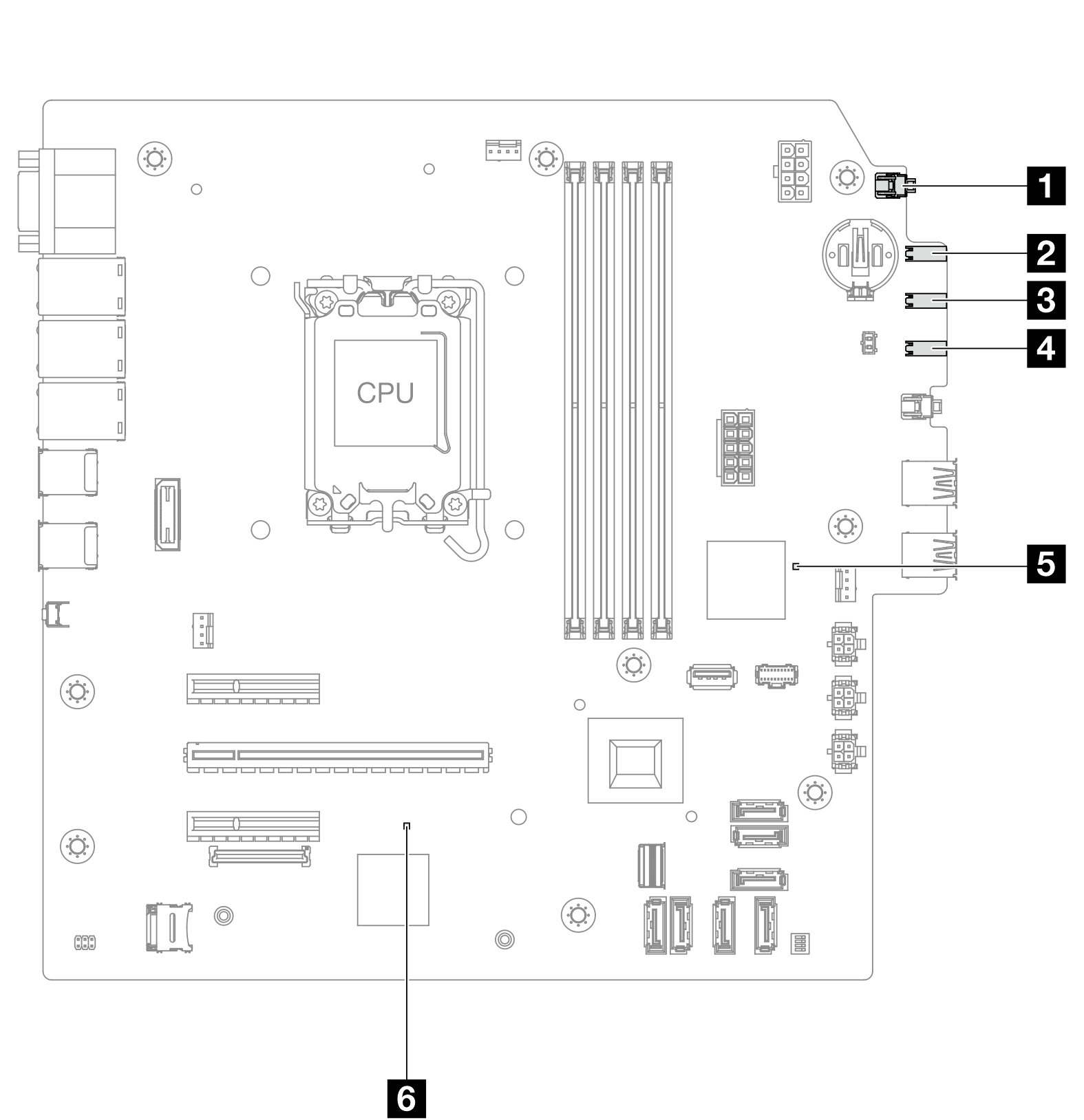| 1 Voyant d'alimentation système (vert) | Le voyant d’alimentation système vous indique l’état de l’alimentation du système. | Les états des voyants d'alimentation système sont les suivants : Éteint : Aucun bloc d'alimentation n'est correctement installé, ou le voyant LED est défaillant. Clignote rapidement (quatre fois par seconde) : Le serveur est hors tension et n'est pas prêt à être mis sous tension. Le bouton d'alimentation est désactivé. Cet état peut durer de 5 à 10 secondes. Clignote lentement (une fois par seconde) : Le serveur est hors tension et prêt à être mis sous tension. Appuyez sur le bouton de mise sous tension pour mettre le serveur sous tension. Allumé : Le serveur est sous tension.
|
| 2 Voyant d'activité de l'unité (vert) | Ce voyant indique l'activité des unités. | N/A |
| 3 Voyant d'activité réseau (vert) | Le voyant d'activité réseau vous permet d'identifier l'activité et la connectivité réseau. | N/A |
| 4 Voyant d'erreur système (jaune) | Le voyant d'erreur système vous indique la présence d'erreurs système. | Consultez les journaux système ou les voyants d’erreur internes afin d’identifier le composant défaillant. Pour en savoir plus, consultez Voyant d’erreur système. |
| 5 Voyant de présence FPGA | Le voyant de présence FPGA vous permet d’identifier l’état du module FPGA. | Procédez comme suit si le voyant de présence FPGA est toujours éteint ou toujours allumé : Remplacez la carte mère. Si le problème persiste, prenez contact avec le support Lenovo.
|
| 6 Voyant de présence XCC (vert) | Le voyant de présence XCC vous permet d’identifier l’état du module XCC.Clignotant (environ un clignotement par seconde) : XCC fonctionne normalement. Clignotement à d’autres vitesses ou allumé en permanence : XCC en est à sa phase initiale ou fonctionne anormalement. Éteint : XCC ne fonctionne pas.
| Procédez comme suit si le voyant de présence XCC est toujours éteint ou toujours allumé : Procédez comme suit si le voyant de présence XCC clignote toujours rapidement pendant plus de 5 minutes : Branchez de nouveau le cordon d’alimentation. Inspectez la carte mère et le module de microprogramme et de sécurité RoT ; assurez-vous de leur bonne installation. (Technicien qualifié uniquement) Si besoin, installez-les de nouveau. (Technicien qualifié uniquement) Remplacez le module de microprogramme et de sécurité RoT. (Technicien qualifié uniquement) Remplacez la carte mère.
Procédez comme suit si le voyant de présence XCC clignote toujours lentement pendant plus de 5 minutes : Branchez de nouveau le cordon d’alimentation. Inspectez la carte mère et le module de microprogramme et de sécurité RoT ; assurez-vous de leur bonne installation. (Technicien qualifié uniquement) Si besoin, installez-les de nouveau. Si le problème persiste, prenez contact avec le support Lenovo.
|